Hur man gör en snygg text i gimp (på mitt sätt ) :)
Börja med att starta upp gimp

Klicka på arkiv & ny
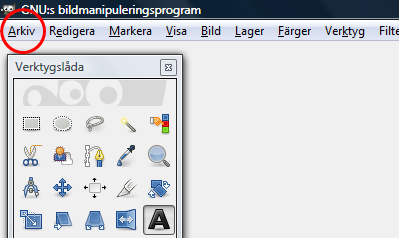
Då kmr det upp en sån ruta:
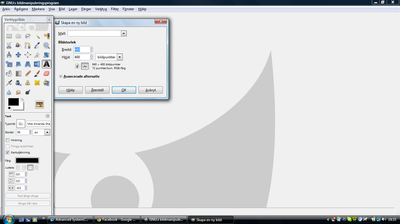
Det du gör på ruton e att bestämma storleken på bilden o om du ska ha den
genom skinlig elr med färg Ska du ha genomskinlig så e det transparent du ska ta.
Sen klickar du på A:et som finns där det finns en pensel o penna o sånt , och gör en
fyrkant så stor du vill ha elr man kan säga att du markerar hur stor del du vill att texten ska
komma på :)
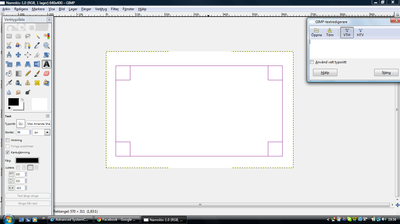
Det kmr också upp en ruta där du kan skriva vad du vill t.ex hejjjj :)
Du ändrar typsnitt där det står typsnitt (det innan för den röda ringen)
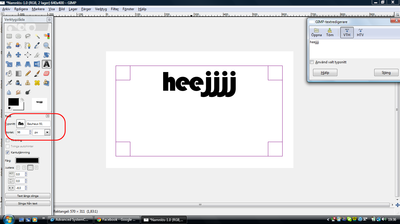
Sen om du vill ha en annan färg "runt texten" Klickar du på Lager -> Text till markering
-> Text till markering
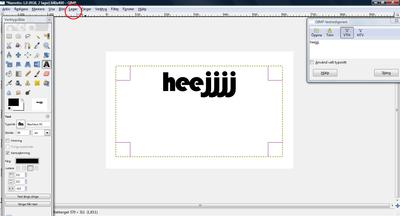
Då börjar det se ut så , det e som en markering runt hela texten
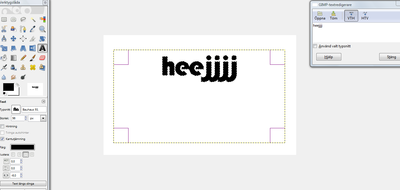
Sen då du ska göra markeringen större så klickar du på markera --> Förstora
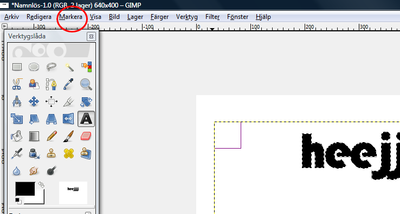
Då kmr de upp en såndär ruta där du kan välja storleken :)
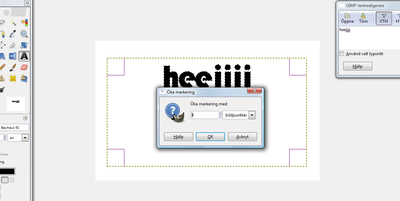
Då blir det större markering mellan markerings strecken o själva texten o du kan välja
en fiiin färg.
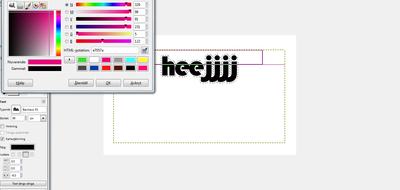
Sen klickar du på hinken som jag har ringat in

Sen klickar du med dendär "hinken" mellan markeringen o texten så börjar det se ut såhär
(fast med den färg du valde runt om)
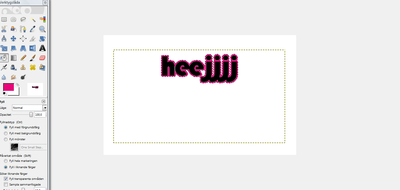
Då e det bara att spara bilden o använda den :) I t.ex ett inlägg :P
Markeringen o allt det synns inte bara det vita (om du inte lägger den på en vit
bakgrund) o texten såklart :) Det runt om syns också xD

©My pics om de inte står annat! :3
Kommentarer♥
Trackback





